Danh mục
Kiến Thức Đời Sống
Làm Sao Để Tạo Phòng Chờ (Waiting Room) Trong Zoom?
Phòng chờ (Waiting Room) là một công cụ mạnh mẽ giúp bạn kiểm soát tốt hơn các cuộc họp trực tuyến, đảm bảo tính bảo mật và sự chuyên nghiệp. Việc bật và sử dụng phòng chờ trong Zoom rất đơn giản nhưng mang lại lợi ích lớn, đặc biệt là khi bạn tổ chức các cuộc họp quan trọng hoặc các lớp học trực tuyến đông người.
Phòng chờ (Waiting Room) là một tính năng rất hữu ích trong Zoom, giúp người chủ trì (host) kiểm soát ai có thể tham gia vào cuộc họp và khi nào. Điều này đặc biệt quan trọng đối với các cuộc họp lớn, hội thảo trực tuyến hoặc các lớp học ảo, khi người tổ chức cần đảm bảo rằng chỉ những người được phép mới có thể tham gia. Bài viết này sẽ hướng dẫn chi tiết cách tạo phòng chờ trong Zoom và tận dụng tính năng này để quản lý cuộc họp hiệu quả hơn.
Cùng Hopi Digital khám phá những cập nhật mới nhất về kiến thức đời sống hàng ngày nhé, đặc biệt trong bài viết này chúng ta cùng tìm hiểu về Zoom nhé
Xem Thêm bài viết sau nhé:
Làm cách nào để chia sẻ màn hình trong cuộc họp Zoom?
Làm thế nào để lên lịch cuộc họp Zoom?
Làm sao để tham gia cuộc họp Zoom qua link?
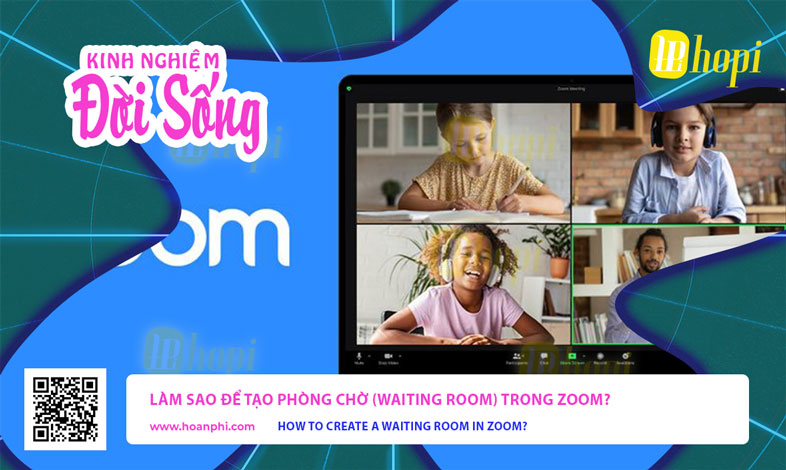
1. Phòng Chờ (Waiting Room) Trong Zoom Là Gì?
Phòng chờ là một tính năng cho phép chủ trì kiểm soát quyền vào phòng họp của người tham gia. Khi phòng chờ được kích hoạt, mỗi người tham gia sẽ được đưa vào một không gian chờ riêng biệt trước khi họ được phép vào phòng họp chính. Chủ trì có thể duyệt từng người hoặc duyệt tất cả cùng một lúc để cho họ vào cuộc họp.
Phòng chờ giúp:
- Tăng cường bảo mật: Chủ trì có thể xác định và kiểm tra người tham gia trước khi cho phép họ vào cuộc họp, tránh việc người không được mời tham gia.
- Kiểm soát cuộc họp: Người chủ trì có thể bắt đầu cuộc họp mà không cần lo ngại về sự gián đoạn từ những người tham gia chưa được phép vào.
- Quản lý lớp học hoặc buổi họp lớn: Trong các buổi học trực tuyến hoặc hội thảo, phòng chờ giúp giữ trật tự, tránh tình trạng vào phòng họp khi chủ trì chưa sẵn sàng.
2. Cách Kích Hoạt Phòng Chờ (Waiting Room) Trong Zoom
Phòng chờ trong Zoom không được bật tự động, vì vậy bạn cần phải kích hoạt tính năng này trước khi sử dụng. Có hai cách để kích hoạt phòng chờ: qua trang web quản lý của Zoom hoặc ngay khi bạn đang tổ chức một cuộc họp.
2.1. Kích Hoạt Phòng Chờ Qua Trang Web Zoom
-
Đăng nhập vào tài khoản Zoom: Trước tiên, bạn cần truy cập vào trang web Zoom và đăng nhập vào tài khoản của mình. Nếu bạn chưa có tài khoản, bạn có thể đăng ký miễn phí.
-
Đi đến phần Settings (Cài đặt): Sau khi đăng nhập, từ giao diện chính của Zoom, nhấp vào mục Settings (Cài đặt) ở thanh menu bên trái.
-
Tìm và bật tính năng Waiting Room:
- Ở mục Meeting (Cuộc họp), kéo xuống để tìm tùy chọn Waiting Room (Phòng chờ).
- Bật công tắc để kích hoạt phòng chờ. Khi được bật, tính năng này sẽ mặc định áp dụng cho tất cả các cuộc họp mới.
-
Tùy chỉnh cài đặt phòng chờ: Zoom cho phép bạn tùy chỉnh phòng chờ theo ý muốn:
- Tất cả mọi người: Tất cả người tham gia sẽ phải vào phòng chờ trước khi được chấp thuận.
- Người tham gia không thuộc nhóm: Những người ngoài tổ chức (email khác miền) sẽ phải vào phòng chờ, trong khi những người có email miền tương ứng sẽ được vào thẳng.
2.2. Bật Phòng Chờ Trong Khi Tạo Cuộc Họp
Nếu bạn chưa kích hoạt phòng chờ mặc định trong phần cài đặt chung, bạn vẫn có thể bật phòng chờ khi tạo một cuộc họp mới.
-
Tạo một cuộc họp mới: Mở ứng dụng Zoom hoặc qua trang web Zoom để tạo một cuộc họp mới.
-
Cấu hình cài đặt phòng chờ:
- Khi tạo cuộc họp, hãy tìm tùy chọn Waiting Room (Phòng chờ) trong phần Advanced Options (Tùy chọn nâng cao).
- Đánh dấu vào ô này để bật phòng chờ cho cuộc họp đó.
3. Quản Lý Phòng Chờ Trong Zoom
Sau khi bật phòng chờ, khi người tham gia truy cập vào cuộc họp của bạn, họ sẽ được đưa vào phòng chờ. Bạn với vai trò là người chủ trì có thể quản lý những ai được vào phòng họp. Dưới đây là cách quản lý phòng chờ trong quá trình cuộc họp diễn ra.
3.1. Cho phép người tham gia vào phòng họp
Khi có người chờ trong phòng chờ, bạn sẽ nhận được thông báo trên màn hình với tên của người đó. Bạn có thể chọn một trong hai hành động sau:
- Admit (Chấp thuận): Cho phép người tham gia vào cuộc họp.
- Remove (Loại bỏ): Không cho phép người tham gia vào cuộc họp và loại họ ra khỏi phòng chờ.
Nếu có nhiều người đang chờ, bạn có thể chọn chấp thuận tất cả cùng lúc hoặc chấp thuận từng người một.
3.2. Tùy chỉnh thông báo trong phòng chờ
Zoom cho phép bạn tùy chỉnh thông báo mà người tham gia nhìn thấy khi họ đang ở trong phòng chờ. Điều này hữu ích nếu bạn muốn cung cấp thêm thông tin, chẳng hạn như cuộc họp sẽ bắt đầu trong vài phút hoặc yêu cầu kiểm tra lại thông tin đăng nhập.
- Truy cập vào Settings (Cài đặt) trên trang web Zoom.
- Trong phần Waiting Room Options, chọn Customize Waiting Room (Tùy chỉnh phòng chờ).
- Bạn có thể nhập thông báo tùy chỉnh hoặc thêm logo công ty của mình vào giao diện phòng chờ.
3.3. Chuyển người tham gia trở lại phòng chờ
Trong quá trình cuộc họp, nếu cần, bạn có thể chuyển một người tham gia trở lại phòng chờ. Điều này hữu ích nếu bạn cần thảo luận riêng với các thành viên khác mà không muốn người đó nghe được.
- Trong cửa sổ danh sách người tham gia, nhấp vào tên người bạn muốn chuyển lại phòng chờ.
- Chọn Put in Waiting Room (Chuyển vào phòng chờ).
Người đó sẽ được đưa lại phòng chờ và không thể nghe hoặc xem cuộc họp cho đến khi bạn cho phép họ quay trở lại.
4. Tại Sao Bạn Nên Sử Dụng Phòng Chờ Trong Zoom?
Sử dụng phòng chờ không chỉ giúp tăng cường bảo mật cho cuộc họp mà còn giúp quản lý cuộc họp hiệu quả hơn. Dưới đây là một số lý do vì sao bạn nên kích hoạt và sử dụng phòng chờ:
- Bảo mật tốt hơn: Với phòng chờ, bạn có thể xác nhận từng người tham gia trước khi cho phép họ vào phòng họp, giảm nguy cơ người không mong muốn hoặc kẻ xấu truy cập.
- Kiểm soát sự tham gia: Bạn có thể chuẩn bị trước hoặc bắt đầu cuộc họp một cách tự tin, biết rằng những người tham gia sẽ không vào khi bạn chưa sẵn sàng.
- Tạo sự chuyên nghiệp: Trong các lớp học trực tuyến hoặc hội thảo lớn, việc sử dụng phòng chờ tạo sự chuyên nghiệp, giúp tránh tình trạng lộn xộn khi mọi người vào phòng họp cùng lúc.
- Quản lý thời gian: Bạn có thể dễ dàng kiểm soát việc ai tham gia và khi nào, điều này rất quan trọng khi có nhiều diễn giả hoặc phân đoạn khác nhau trong cuộc họp.
Comments
Tin tức khác
So sánh thông số kỹ thuật giữa Air Blade 2026 và Air Blade 2025
Giá bán của xe máy honda air blade 2026 tại Việt Nam
Những ưu điểm của xe máy honda air blade 2026








